怎么一键重装win7系统?极客狗重装系统工具帮你实现。极客狗工具是专为电脑小白设计的简单好用的装机工具,支持一键重装系统。下面小编就给大家带来极客狗win7一键重装系统的操作步骤。
工具/原料:
系统版本:Windows 7
品牌型号:联想YOGA 16s
软件版本:极客狗装机大师v.1.0.0.40
方法/步骤:
1、在官网上下载并安装极客狗装机大师。

1、随后打开重装工具,选择win7系统进行重装。
 3、随后选择需要的文件。
3、随后选择需要的文件。

4、接着重装工具就会自动下载win7文件,耐心等待即可。
 5、下载完成后重启电脑,进入启动页面时,选择“GeekDog..”项,回车进入pe系统。
5、下载完成后重启电脑,进入启动页面时,选择“GeekDog..”项,回车进入pe系统。
 6、随后重装工具将自动打开并安装win7,继续耐心等待。
6、随后重装工具将自动打开并安装win7,继续耐心等待。
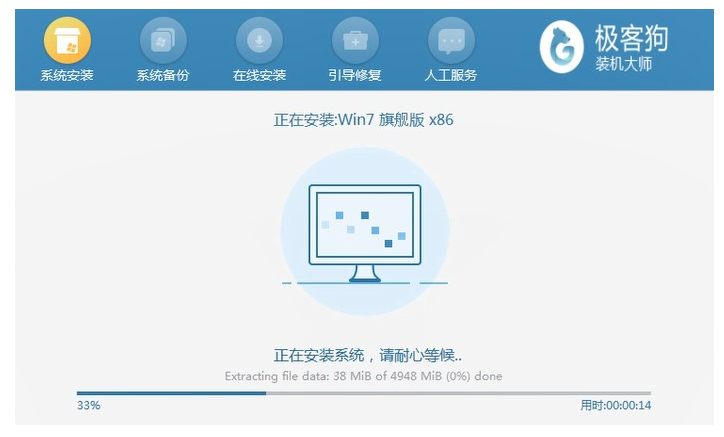 7、系统安装完成后重启电脑,最终进入系统桌面则表示此次系统重装完成。
7、系统安装完成后重启电脑,最终进入系统桌面则表示此次系统重装完成。

注意事项:重装系统会删除桌面及c盘文件,请及时备份重要资料
总结:以上就是极客狗工具一键重装win7系统的操作步骤,有需要的朋友可以参考以上步骤进行操作。














